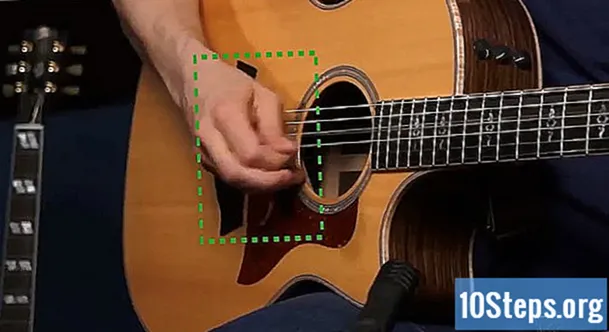Turinys
Šis „wikiHow“ straipsnis išmokys jus, kaip iš naujo nustatyti „iPad“, taip pat, kaip iš naujo nustatyti „iPad“ slaptažodį.
Trumpas vadovas
1. Paspauskite ir palaikykite mygtukus Įjungti ir Pradėti.
2. Laikykite du mygtukus, kol pasirodys „Apple“ logotipas.
3. Atleiskite mygtukus ir leiskite „iPad“ iš naujo paleisti.
Žingsniai
1 iš 3 būdas: iš naujo paleiskite „iPad“, kuris yra užšalęs arba sugenda
Raskite mygtukus „Prijunkite“ ir „Pagrindinis“. Mygtukas „Prijunkite“ yra „iPad“ viršutiniame krašte, o mygtukas „Pagrindinis“ - apačioje, apačioje.

Paspauskite ir palaikykite abu mygtukus, kol pamatysite „Apple“ logotipą.
Atleiskite mygtukus „Prijungti“ ir „Pradėti“. Ilgą laiką juos laikant nuspaudus, įrenginys pereis į „atkūrimo režimą“.

Palaukite, kol „iPad“ įsikurs. Šio tipo atstatymas paprastai išsprendžia pačias mažiausias problemas, tokias kaip akumuliatoriaus prijungimas ir įkrovimas.
2 iš 3 būdas: neįgaliojo „iPad“ nustatymas iš naujo („iTunes“)
Prijunkite „iPad“ prie kompiuterio. Jei pamiršote prieigos kodą, jį galite atkurti naudodami iTunes. Visi išsaugoti duomenys bus prarasti, tačiau galėsite vėl pasiekti įrenginį.
- Šis metodas veikia tik tuo atveju, jei anksčiau esate sinchronizavę „iPad“ su savo „iTunes“ kompiuteriu. Jei niekada nesinchronizavote „iPad“ su „iTunes“, pereikite prie kito metodo.
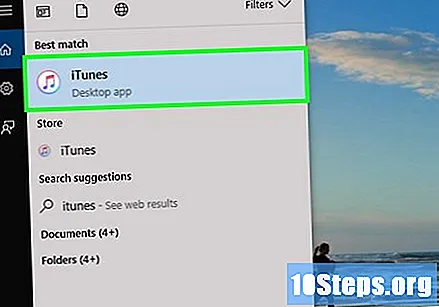
Savo kompiuteryje atidarykite „iTunes“. Anksčiau turite būti sinchronizavę „iPad“ su kompiuteriu, kad galėtumėte naudoti „iTunes“ jam atkurti.
Spustelėkite „iPad“ piktogramą „iTunes“. Jį galima rasti lango viršuje, šalia „iTunes“ bibliotekos pasirinkimo meniu.
Spustelėkite mygtuką Atkurti „iPad“.
Spustelėkite Atkurti, kad patvirtintumėte.
Palaukite, kol „iPad“ bus atkurtas. Ši procedūra gali užtrukti, ir ją galite stebėti „iPad“ ekrane.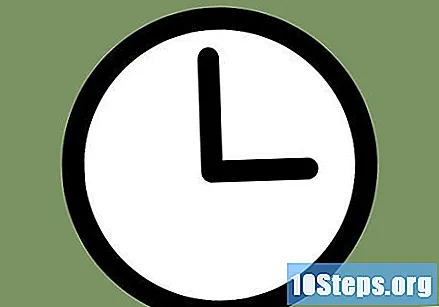
Norėdami pradėti sąrankos procesą, slinkite ekranu.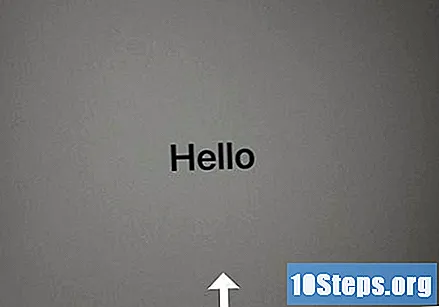
Palieskite savo regiono kalbą ir parinktis.
Palieskite belaidį tinklą, prie kurio norite prisijungti.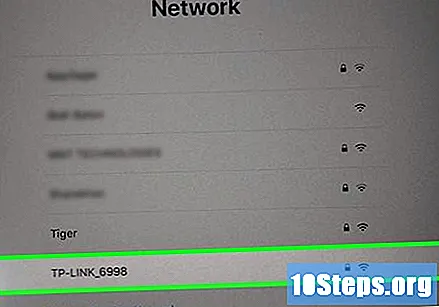
Įveskite „Apple ID“ ir slaptažodį. Tai atlikus bus atkurti visi „App Store“ pirkimai „iPad“, taip pat duomenys, sinchronizuoti su „iCloud“, tokie kaip kontaktai ir el. Pašto adresai.
- Jei neprisimenate savo „Apple ID“ ir slaptažodžio, juos galite atkurti naudodami „iForgot“ svetainę.
- Jei jūsų bus paprašyta įvesti buvusio „iPad“ savininko „Apple ID“, turėsite tai padaryti arba paprašykite asmens pašalinti „iPad“ iš savo paskyros bet kurios interneto naršyklės adresu. Negalite naudoti „iPad“, kol neatliksite vieno iš šių dviejų veiksmų.
3 iš 3 būdas: neįgaliojo „iPad“ nustatymas iš naujo („iCloud“)
Kompiuteryje ar mobiliajame įrenginyje atidarykite žiniatinklio naršyklę. Jei negalite pasiekti savo „iPad“, nes pamiršote prieigos kodą ir niekada nenaudojote „iTunes“ jo sinchronizuoti, galite naudoti „iCloud“, kad jį ištrintumėte ir atkurtumėte.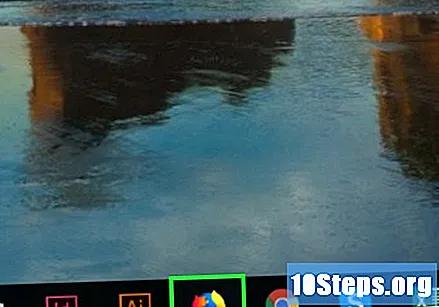
- Toks metodas neveiks, jei niekada neprisijungėte prie „iCloud“ naudodami „iPad“ arba jei „iPad“ neprisijungėte prie belaidžio tinklo. Tokiu atveju turėsite naudoti „atkūrimo režimą“, kad atkurtumėte „iPad“.
Prisijunkite prie interneto Surask mano iPhone. Nepaisant pavadinimo, ši paslauga veikia visuose „iOS“ įrenginiuose, įskaitant „iPad“.
Įveskite „Apple ID“ ir slaptažodį. Jei neprisimenate savo „Apple ID“ ir slaptažodžio, juos galite atkurti naudodami „iForgot“ svetainę.
Spustelėkite meniu Visi įrenginiai. Jis yra lango viršuje.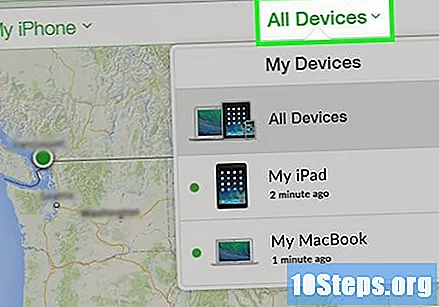
Įrenginių sąraše spustelėkite „iPad“. Jei jūsų prietaiso negalima rasti, nes jis neprisijungęs, turėsite [[Įdėkite „iPod“ ar „iPhone“ į atkūrimo režimą | naudokite „atkūrimo režimą“, kad atkurtumėte „iPad“.
Spustelėkite mygtuką Ištrinti. Ekrano kampe ją galite rasti kortelėje su „iPad“ informacija.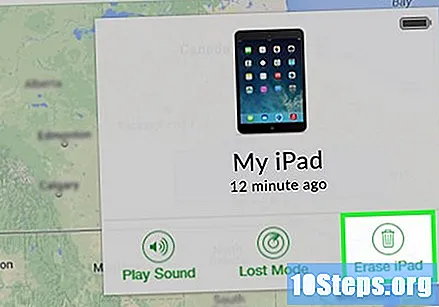
Spustelėkite Trinti. „IPad“ bus nedelsiant ištrintas ir atkurtas.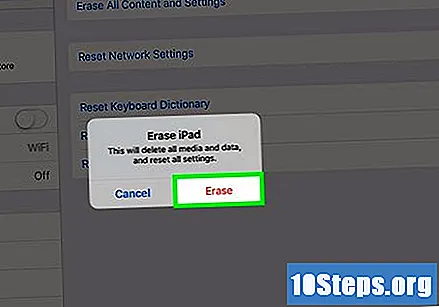
Palaukite, kol „iPad“ bus nustatytas iš naujo. Tai gali užtrukti kelias minutes. Galite stebėti pažangą įrenginio ekrane.
Slinkite ekranu, kad pradėtumėte konfigūruoti „iPad“.
Palieskite norimą kalbą ir regioną.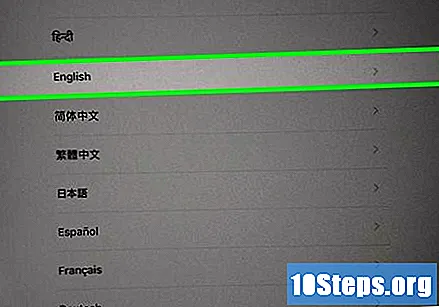
Palieskite belaidį tinklą. Jei reikia, įveskite slaptažodį.
Įveskite „Apple ID“ ir slaptažodį. Tai atlikus, „iCloud“ bus atkurti duomenys „iPad“.
- Jei jūsų bus paprašyta įvesti buvusio „iPad“ savininko „Apple ID“, turėsite tai padaryti arba paprašykite asmens pašalinti „iPad“ iš savo paskyros bet kurios interneto naršyklės adresu. Negalite naudoti „iPad“, kol neatliksite vieno iš šių dviejų veiksmų.
Patarimai
- Jei nustatote „iPad“ ir jūsų paprašo įvesti buvusio „iPad“ savininko „Apple ID“, turėsite tai padaryti arba paprašykite asmens pašalinti „iPad“ iš savo paskyros bet kurios interneto naršyklės adresu. Negalite naudoti „iPad“, kol neatliksite vieno iš šių dviejų veiksmų.
- Jei „iPad“ kraunasi netinkamai, pabandykite naudoti kitą laidą arba kištukinį adapterį. Jei jis vis dar neįkeltas, atlikite gamyklinių nustatymų nustatymą.